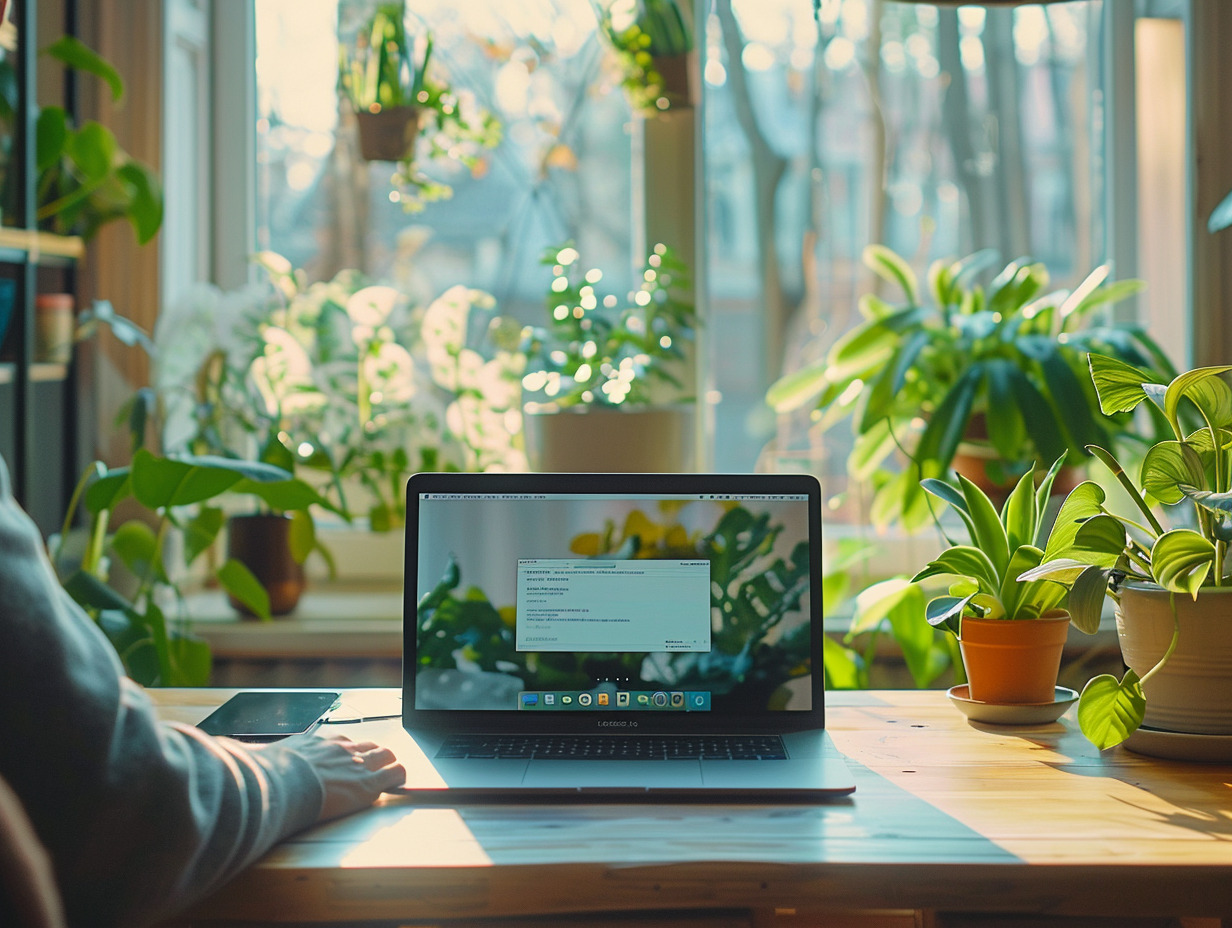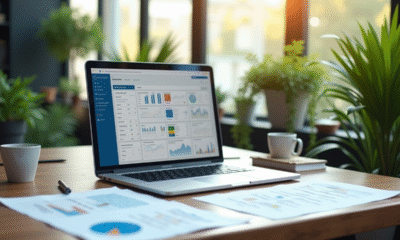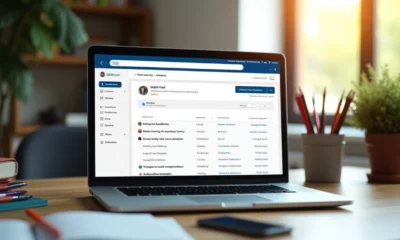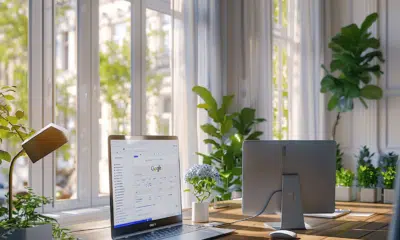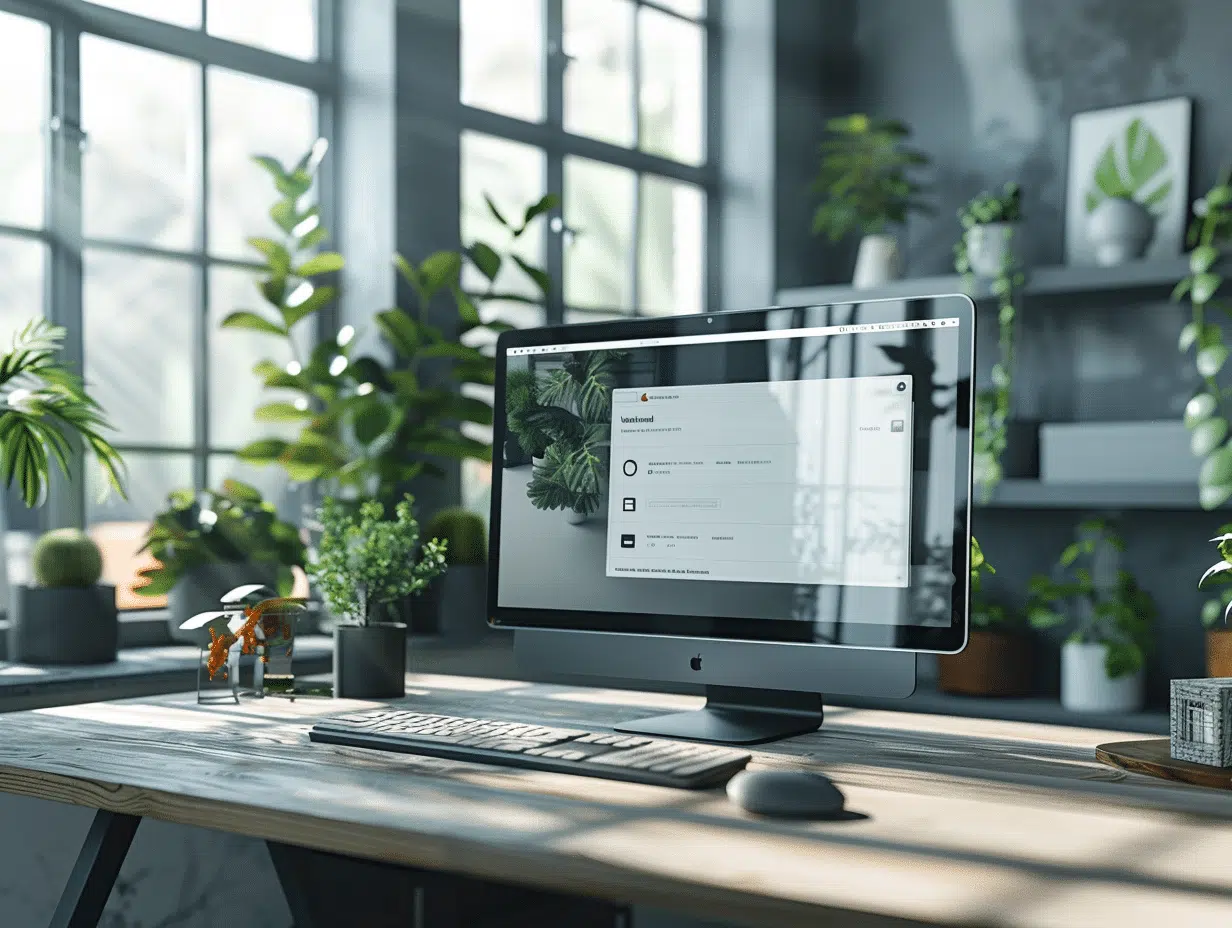
Suppression de la connexion non sécurisée sur Firefox : méthodes efficaces
Mozilla Firefox, l’un des navigateurs les plus populaires, met un point d’honneur à renforcer la sécurité de ses utilisateurs. La suppression de la connexion non sécurisée devient une priorité afin de protéger les données personnelles et les informations sensibles. Face à une menace croissante des cyberattaques, il faut savoir comment désactiver ces connexions non sécurisées.
Pour ce faire, plusieurs méthodes s’avèrent efficaces. La première consiste à accéder aux paramètres de sécurité du navigateur et à activer l’option ‘Bloquer les sites dangereux et trompeurs’. Une autre méthode consiste à utiliser des extensions de sécurité disponibles sur le store de Firefox, telles que HTTPS Everywhere, qui forcent les sites web à utiliser une connexion sécurisée.
A lire en complément : Confidentialité smartphone : jusqu'où va-t-elle ?
Plan de l'article
Comprendre l’erreur ‘Votre connexion n’est pas sécurisée’ sur Firefox
L’erreur ‘Votre connexion n’est pas sécurisée’ sur Mozilla Firefox survient lorsque le navigateur ne parvient pas à établir une connexion sécurisée avec un site web. Cette situation peut être causée par plusieurs facteurs. Par exemple, un certificat SSL incomplet ou invalide peut déclencher cette erreur. Firefox, en tant que navigateur vigilant, affiche ce message pour alerter l’utilisateur.
A lire en complément : Cybersécurité : Tout savoir sur le RGPD en 2025
Les erreurs SSL telles que ‘PR_END_OF_FILE_ERROR’, ‘PR_CONNECT_RESET_ERROR’ ou ‘SEC_ERROR_REVOKED_CERTIFICATE’ sont courantes. Elles indiquent que le navigateur ne peut pas établir une connexion sécurisée. Firefox supporte le protocole HTTPS et valide les certificats SSL pour assurer une connexion sécurisée. Lorsqu’un site utilise HTTP, un protocole non sécurisé, Firefox avertit de la présence d’une connexion non sécurisée.
Le protocole SSL, essentiel pour une connexion sécurisée, protège les utilisateurs contre la fuite d’informations personnelles ou financières. Si le certificat SSL est révoqué ou mal configuré, l’erreur ‘Votre connexion n’est pas sécurisée’ apparaîtra. Firefox, en affichant cette erreur, protège les utilisateurs contre les risques potentiels.
Pour éviter ces erreurs, vérifiez régulièrement la validité des certificats SSL des sites web. Utilisez des mécanismes comme HSTS (HTTP Strict Transport Security), qui impose l’utilisation de connexions sécurisées. Cela permet de prévenir les attaques de type ‘man-in-the-middle’.
En cas d’apparition de l’erreur, vérifiez les paramètres de sécurité de votre navigateur et assurez-vous que les certificats SSL des sites que vous visitez sont valides et complets.
Méthodes pour corriger l’erreur ‘Votre connexion n’est pas sécurisée’
Pour corriger cette erreur sur Mozilla Firefox, plusieurs méthodes s’offrent à vous. Commencez par vérifier votre connexion Internet et les paramètres de votre réseau.
Désactivez temporairement votre antivirus. Certains antivirus peuvent interférer avec les connexions sécurisées, provoquant des erreurs. Si la désactivation de l’antivirus résout le problème, ajoutez une exception pour Firefox dans les paramètres de l’antivirus.
Vérifiez les paramètres de date et d’heure de votre système. Une mauvaise configuration peut empêcher la validation des certificats SSL, entraînant l’affichage de cette erreur. Assurez-vous que votre système est synchronisé avec un serveur de temps précis.
Effacez le cache et les cookies. Le cache et les cookies obsolètes peuvent causer des conflits avec les certificats SSL. Pour ce faire, accédez aux paramètres de Firefox et sélectionnez l’option pour effacer le cache et les cookies.
- Utilisez un VPN ou un proxy. Si vous utilisez un VPN ou un proxy, désactivez-le temporairement pour voir si cela résout l’erreur. Ces services peuvent parfois interférer avec la connexion sécurisée.
- Vérifiez les extensions de navigateur. Certaines extensions, notamment celles liées à la sécurité, peuvent causer des conflits. Désactivez-les temporairement pour identifier la source du problème.
Si aucune de ces méthodes ne fonctionne, réinstallez Firefox. Parfois, une nouvelle installation peut résoudre les problèmes persistants liés aux connexions sécurisées.
Conseils pour éviter les connexions non sécurisées à l’avenir
Pour prévenir les connexions non sécurisées, suivez quelques recommandations. Utilisez toujours des sites web avec un certificat SSL valide. Les navigateurs comme Mozilla Firefox et Google Chrome vérifient la validité des certificats SSL pour garantir une connexion sécurisée via HTTPS.
Configurez votre navigateur pour qu’il bloque les sites non sécurisés. Activez l’option ‘Strict Transport Security’ (HSTS) qui force le navigateur à utiliser uniquement des connexions HTTPS pour les sites web pris en charge.
Maintenez vos logiciels à jour. Les mises à jour de Firefox et d’autres navigateurs incluent des correctifs de sécurité essentiels. De même, assurez-vous que votre système d’exploitation et vos antivirus sont à jour pour protéger contre les failles de sécurité.
- Utilisez un gestionnaire de mots de passe pour créer et stocker des mots de passe forts.
- Évitez de cliquer sur des liens suspects dans les emails ou les messages instantanés.
- Activez l’authentification à deux facteurs (2FA) pour vos comptes en ligne.
En suivant ces conseils, vous réduirez les risques de rencontrer des erreurs de connexion non sécurisée et améliorerez la sécurité de votre navigation. Les navigateurs comme Firefox et Chrome ont des fonctionnalités intégrées pour protéger vos données, mais c’est à vous de les utiliser de manière proactive.
-
Informatiqueil y a 7 mois
Messagerie académique de Montpellier : astuces pour une gestion efficace de vos courriels
-
SEOil y a 1 an
Utilisation gratuite de Google Analytics : ce qu’il faut savoir
-
Informatiqueil y a 6 mois
Ajout de l’icône Google Docs sur le bureau : étapes simples et rapides
-
Sécuritéil y a 6 mois
Windows 10 version 20H2 : caractéristiques et nouveautés